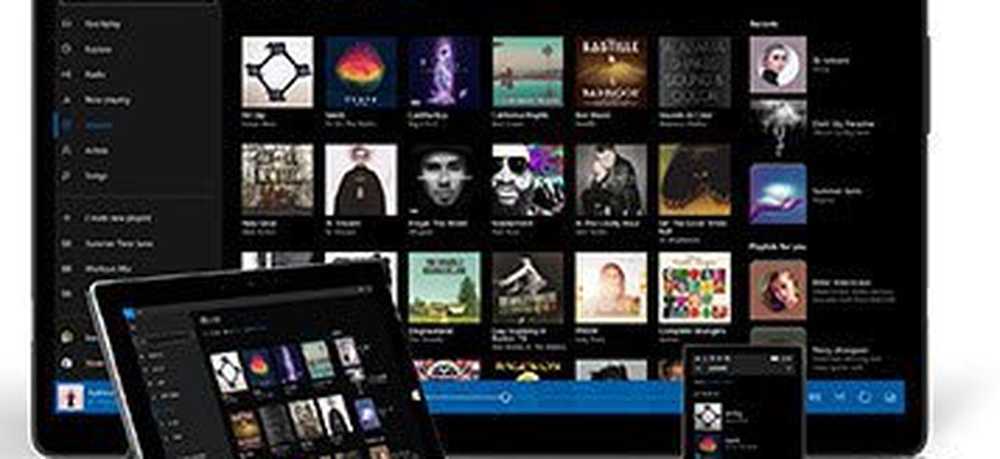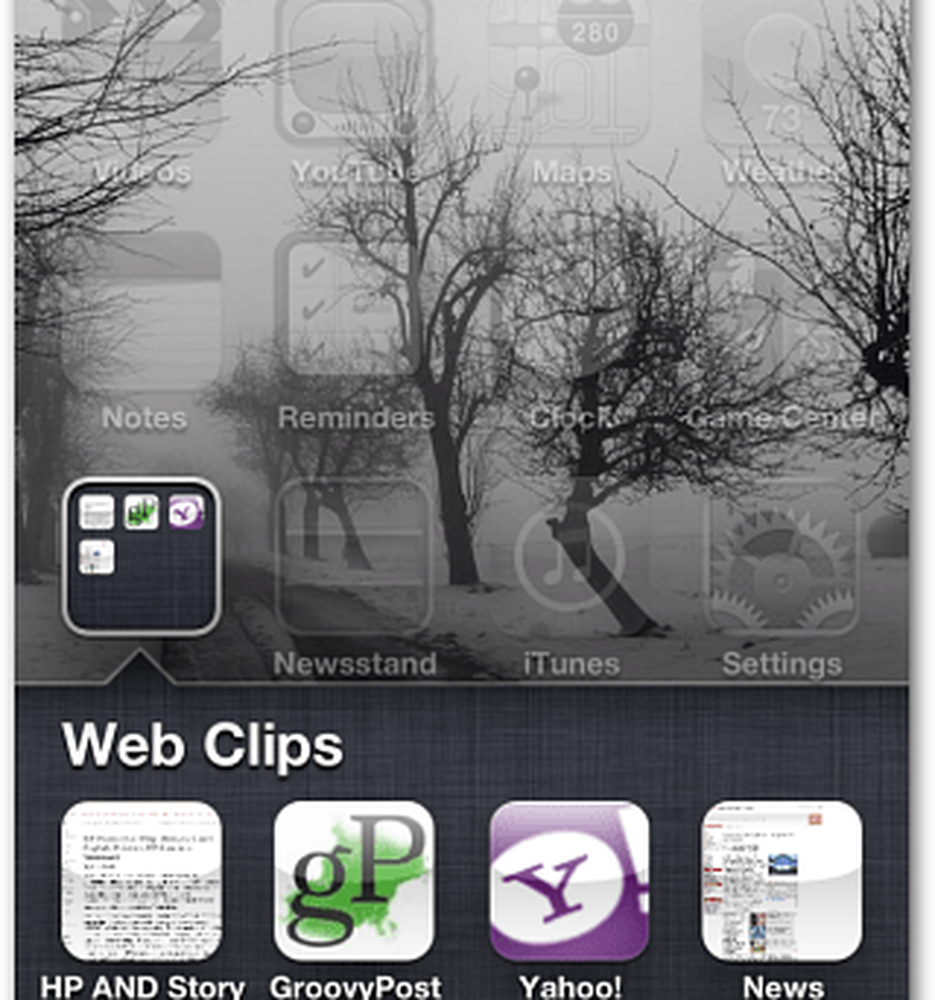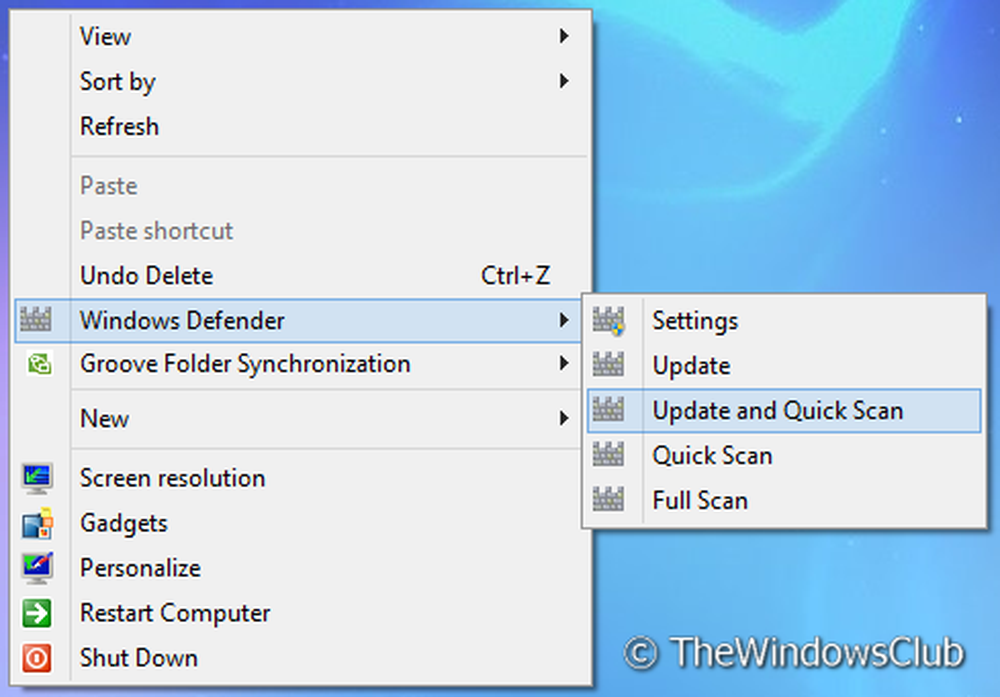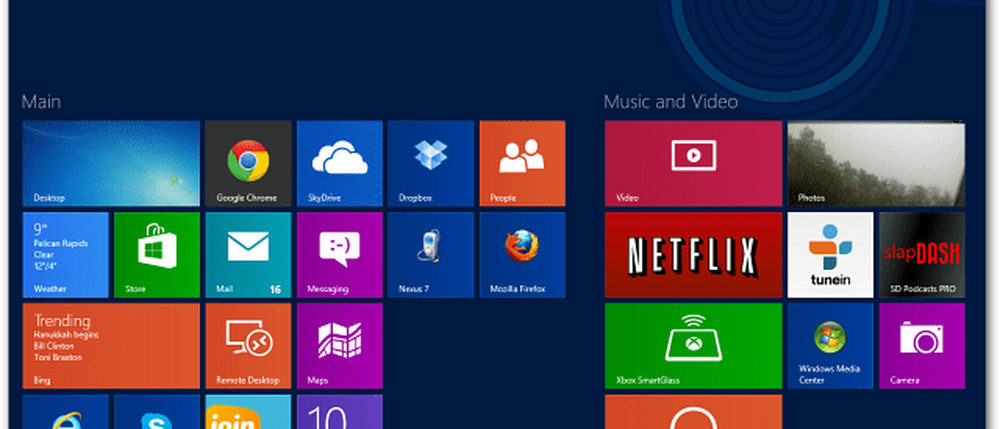Voeg Windows Calculator toe aan Excel Quick Access Toolbar
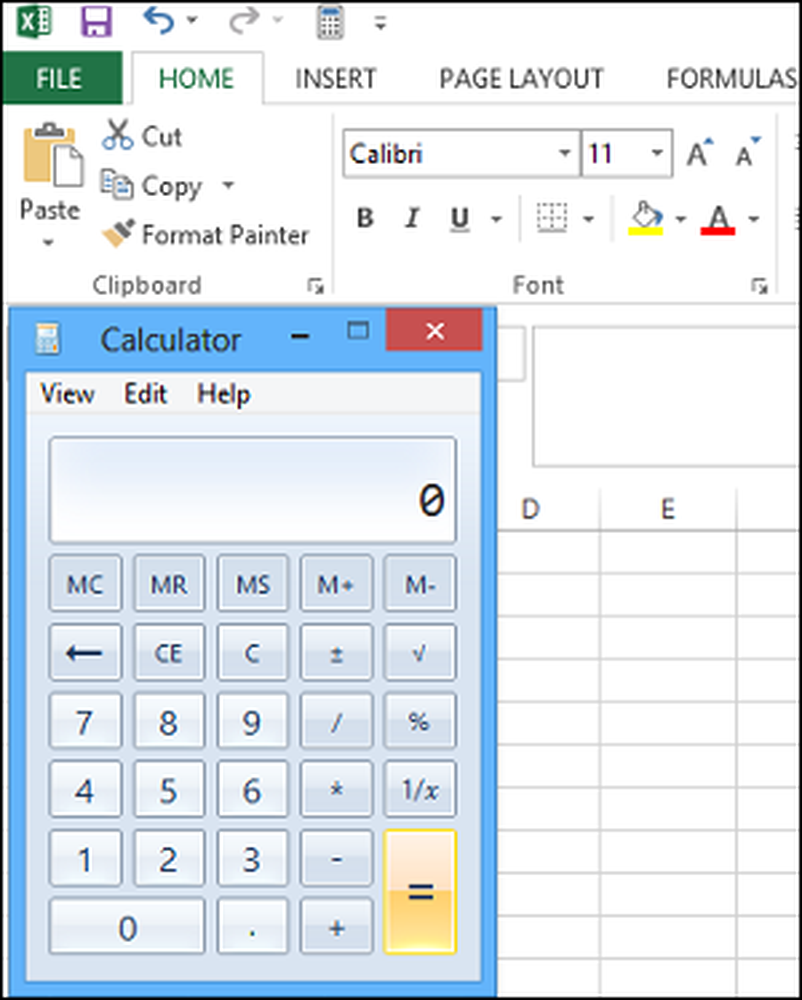
-->
-->Soms komen we tijdens het werken aan een Excel-sheet in een situatie terecht waarin we het gebruik van een Windows-calculator nodig hebben om snelle berekeningen uit te voeren. De berekeningen vereisen niet noodzakelijk een speciale formule, maar een eenvoudige rekenkundige bewerking. De behoefte aan een snelkoppeling naar het hulpprogramma (Calculator) voor snelle toegang wordt vaak gevoeld op zulke momenten. De werkbalk Snelle toegang in Excel is één plaats waar al uw snelkoppelingen comfortabel kunnen worden geplaatst. De werkbalk wordt gebruikt voor het opslaan van snelkoppelingen naar veelgebruikte functies in Excel. Windows-rekenmachine kan hier aan de lintinterface worden toegevoegd. Laten we leren hoe voeg Windows Calculator toe aan Excel Quick Access Toolbar.
Voeg Windows Calculator toe aan Excel Quick Access Toolbar
De Windows Calculator die standaard aanwezig is onder Windows is efficiënt voor het tellen van de basis. Als u speciale berekeningen met functies wilt uitvoeren, is de tool niet ideaal. Daarvoor is Calculator in Excel het juiste hulpmiddel. Het heeft veel functionaliteit zoals Standaard / Wetenschappelijk / Programmeur / Statistieken-rekenmachine. Het doet ook de eenheid conversie / datumberekening efficiënt.
Volg de volgende stappen om een Windows-rekenmachine toe te voegen aan de Excel-werkbalk
Plaats de muiscursor in de linkerbovenhoek van uw Excel-blad en zoek naar de vervolgkeuzepijl. Klik op de pijl-omlaag van de werkbalk Snelle toegang en selecteer Meer opdrachten in het vervolgkeuzemenu.
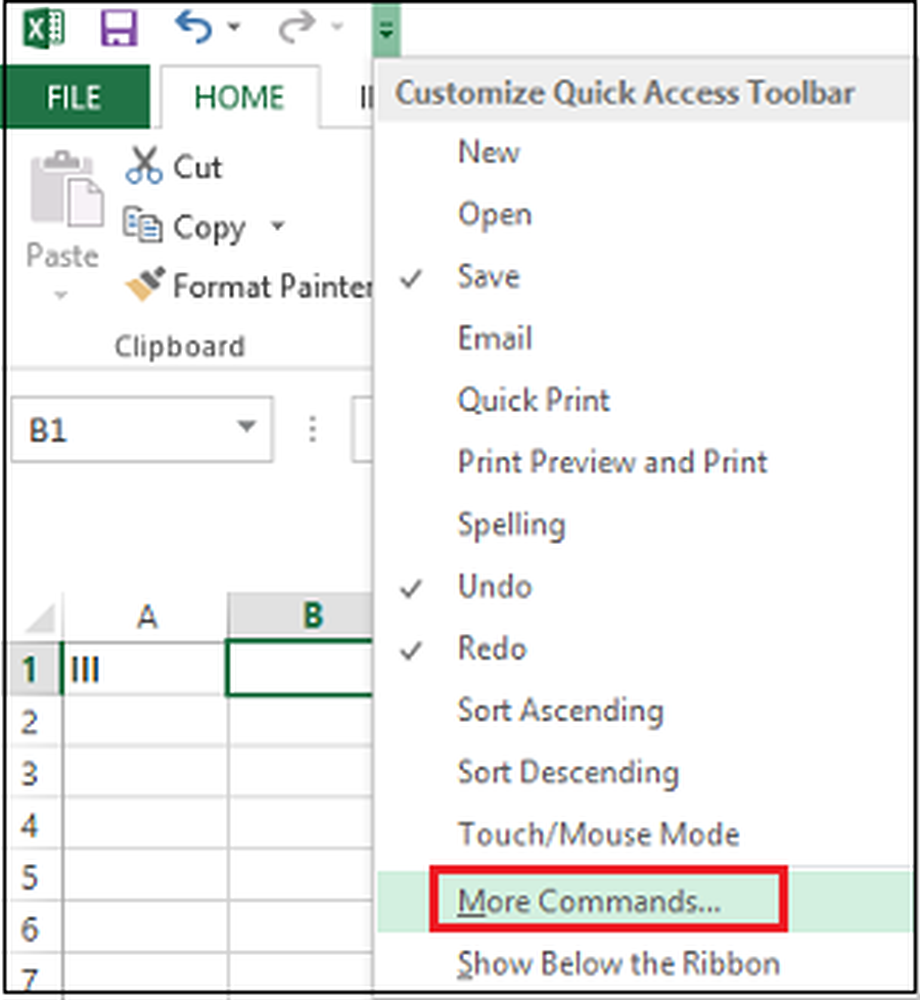
Onmiddellijk wordt het dialoogvenster Excel-opties weergegeven. Tik onder het gedeelte Kies opdrachten vanaf op de vervolgkeuzepijl en zoek de optie 'Opdrachten niet in het lint'.
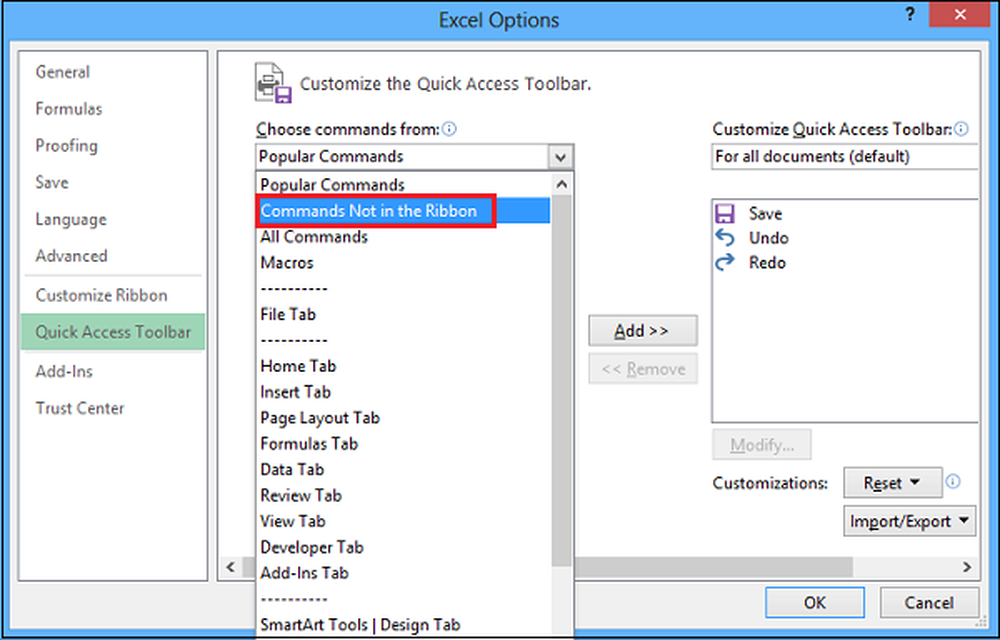
In het onderstaande venster scrol je tot je de 'Calculator' tegenkomt en druk je op de knop 'Toevoegen'.
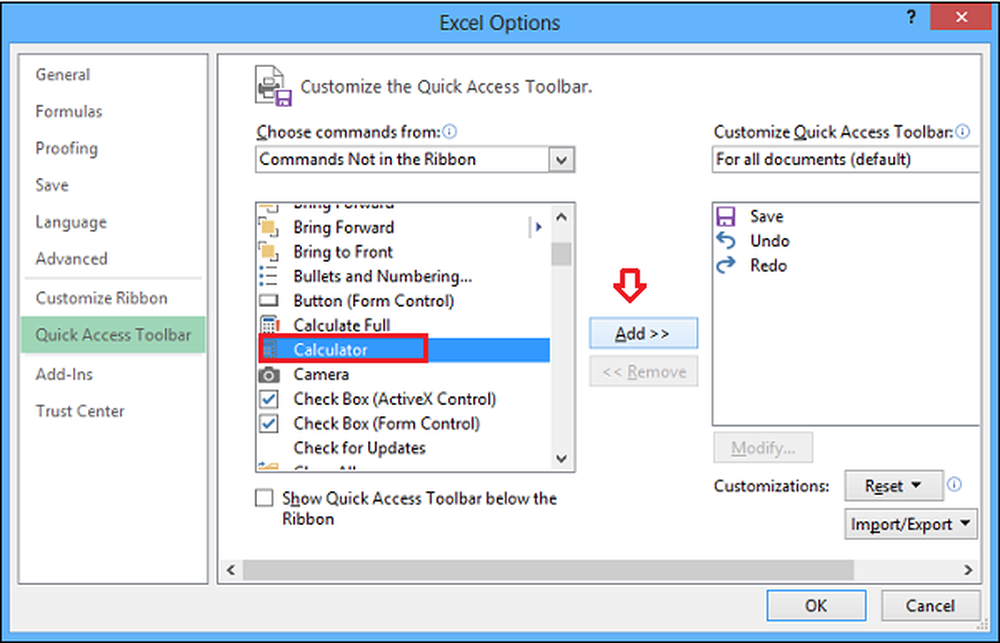
Tot slot ziet u het pictogram van de rekenmachine in het rechterdeelvenster. Druk nu op de knop 'OK'.
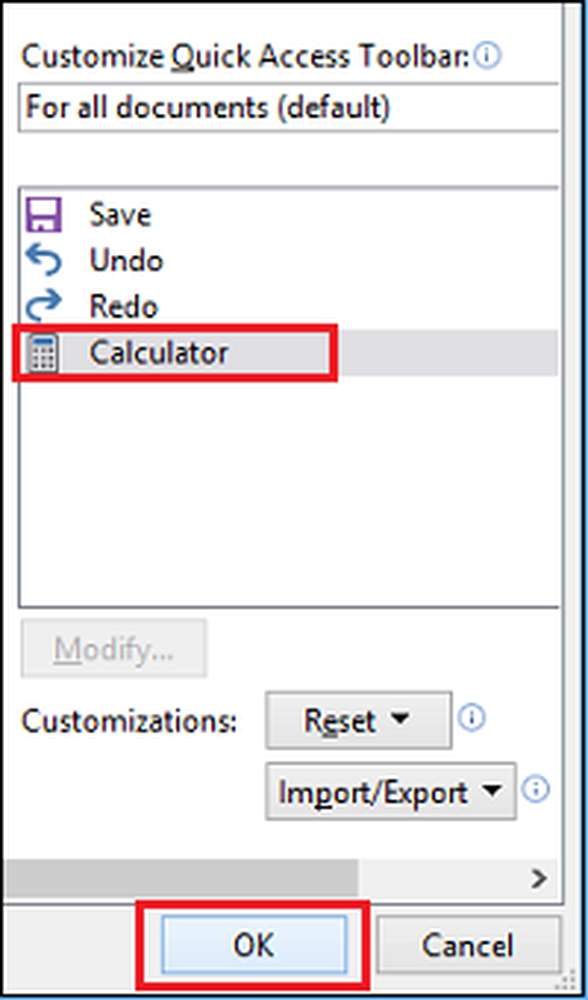
Dat is het! Het label van de calculator moet onder de werkbalk verschijnen om snel toegang te krijgen.
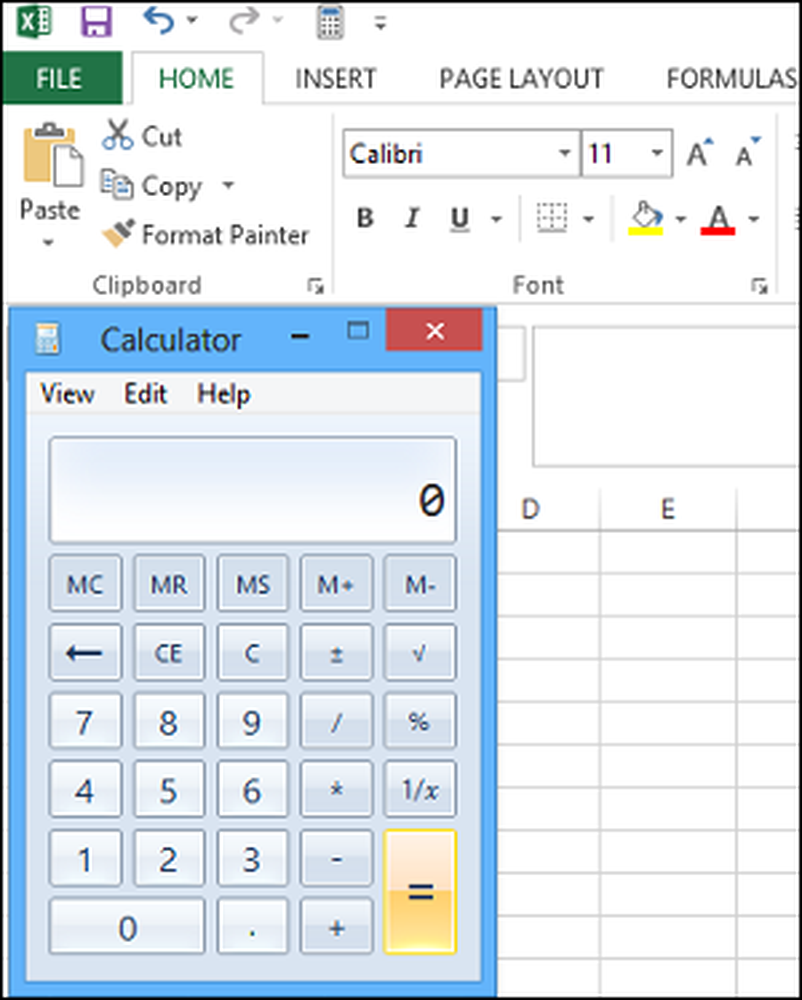
Dezelfde procedure is ook van toepassing op eerdere versies van Excel!